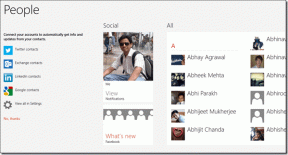שחזר גרסה ישנה יותר של קובץ ב-Windows באמצעות ShadowExplorer
Miscellanea / / December 02, 2021
Windows Vista ו-Windows 7 (בגרסאות Business ו-Ultimate) מגיעות עם תכונה מעניינת מאוד הנקראת Shadow Copy. הנה מה שמיקרוסופט מצהירה לגבי התכונה (שינינו מעט את ההצהרה שלה כדי לעזור לך להבין טוב יותר).
עותק צל: זמין במהדורות Ultimate, Business ו-Enterprise של Windows Vista, תכונה זו יוצרת עותקים בזמן העבודה של קבצים, כך שתוכל לשחזר גרסאות ישנות יותר של קובץ או מסמך ייתכן שמחקת בטעות. עותק צל מופעל אוטומטית ב-Windows Vista ויוצר עותקים, על בסיס מתוזמן, של קבצים שהשתנו. מכיוון שרק שינויים מצטברים נשמרים, שטח דיסק מינימלי משמש להעתקי צל.
העניין הוא שלמרות שעותק הצל נגיש רק למשתמשי Ultimate, Business ו-Enterprise, הם נוצרים בכל גרסה של מערכת ההפעלה, כלומר גם ב-Basic או Home Premium. היום, נציג לך תוכנה חינמית מדהימה, הנקראת ShadowExplorer, שתעזור לך לנצל אותה הקלה הזו של Windows וגישה לעותק הצל של הקבצים ללא קשר לגרסת Windows שאתה באמצעות.
ShadowExplorer הוא כלי חינמי עבור Windows, עושה את מה שדיברתי עליו למעלה ועובד על כל הגרסאות של Windows Vista ו-Windows 7.
כדי להבטיח ש-Windows יוצר עותק צל של הקבצים שלך ודא שיש לך
הופעל שחזור מערכת. מכיוון שאני מאחסן בעיקר את כל הקבצים החשובים שלי בספריית המערכת שלי, אני שומר את הגדרות ההגנה מופעלות עבור הכונן המסוים מקצה לו כמות נכבדת של שטח דיסק קשיח כדי ליצור עותקי צל של ה- קוֹבֶץ.
הורד והתקן את ShadowExplorer במחשב שלך. עכשיו כשאתה במשבר, ואתה רוצה לגשת לפונקציית העתקת הצל לאחזר גרסה ישנה יותר של הקובץ מחקת או שינית בטעות, הפעל את ShadowExplorer עם הרשאות ניהול.

הכלי מאוד קל לשימוש. לאחר שהתוכנית נטענת תוכל לראות שלושה פקדים נפתחים בחלק העליון של המסך. השתמש בפקד הנפתח האגרוף כדי לבחור את מחיצת כונן קשיח אתה רוצה לגשת ולבחור את חותמת הזמן בפקד הנפתח השני. התפריט הנפתח השלישי משמש לשינוי התצוגה, אך תמיד מומלץ לראות תצוגה מפורטת כברירת מחדל.

Windows יוצר ומוחק אוטומטית חותמות זמן של עותקי הצל בהתאם לשינויים שאתה מבצע בקבצים וכמות שטח הדיסק הקשיח שהקצית ל- הגדרות הגנה.
Windows יציג את כל הקבצים (כולל הנסתר גם כן) יחד עם יצירה, גישה אחרונה ותאריכי שינוי. כדי לשחזר קובץ כלשהו, לחץ לחיצה ימנית עליו ובחר יְצוּא.

כעת, בחר את המיקום שבו ברצונך להחזיר את הקובץ ולחץ על כפתור אישור. הגרסה הישנה יותר של הקובץ תשוחזר באופן מיידי במיקום הרצוי ותחסוך ממך בעיות מיותרות.

פסק הדין שלי
הכלי מקל מאוד לגשת לעותקי הצל שנוצרו על ידי Windows ולשחזר ממנו קבצים ספציפיים. למרות שלא אמליץ לך להשתמש בזה ככלי גיבוי/שחזור, אם אתה חושב לשחזר את המערכת שלך באמצעות Windows כלי שחזור מערכת מובנה רק כדי לאחזר גרסה ישנה יותר של הקובץ, אני ממליץ לך לנסות ל-ShadowExplorer ראשון.